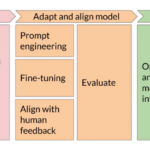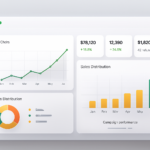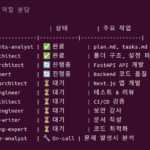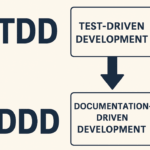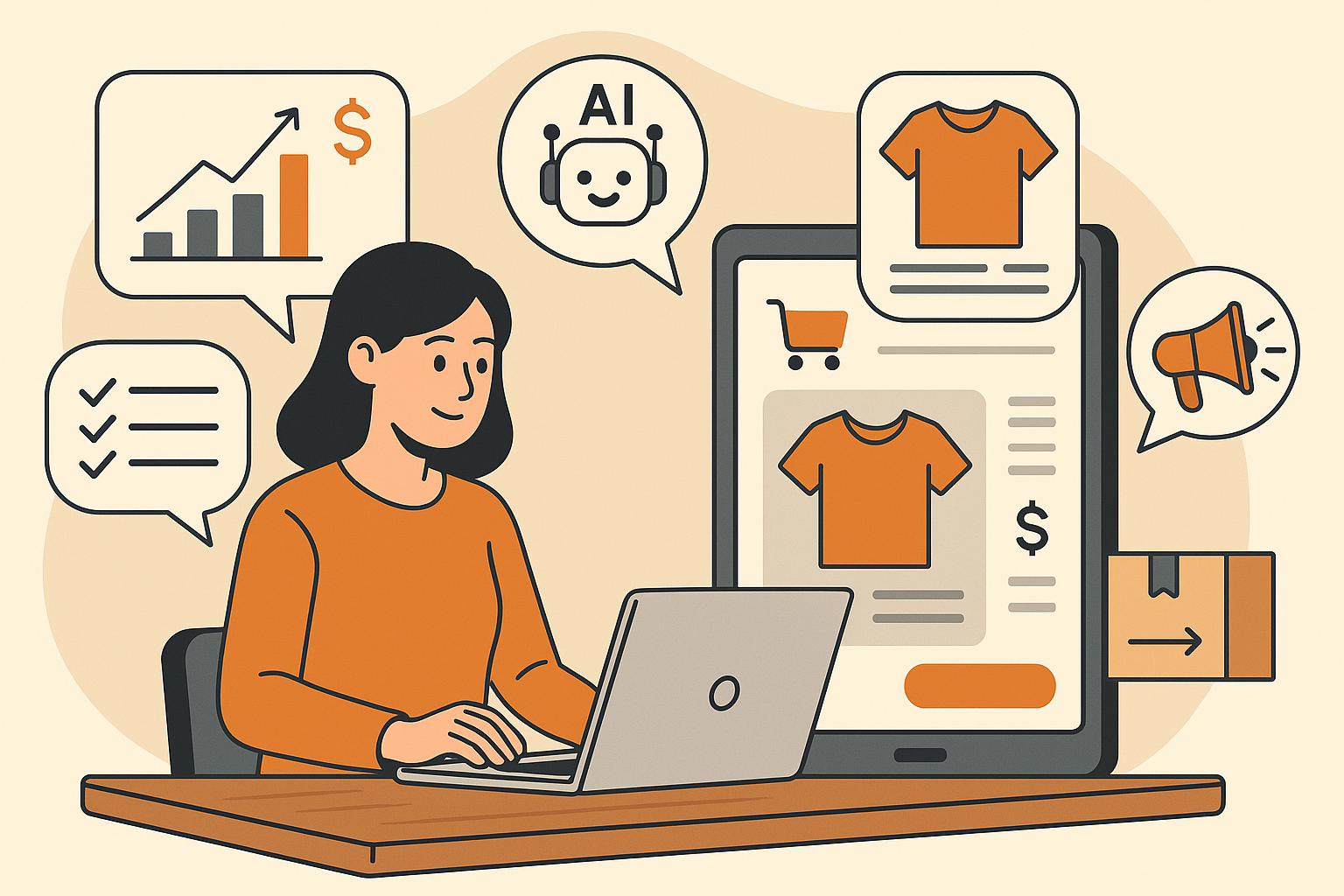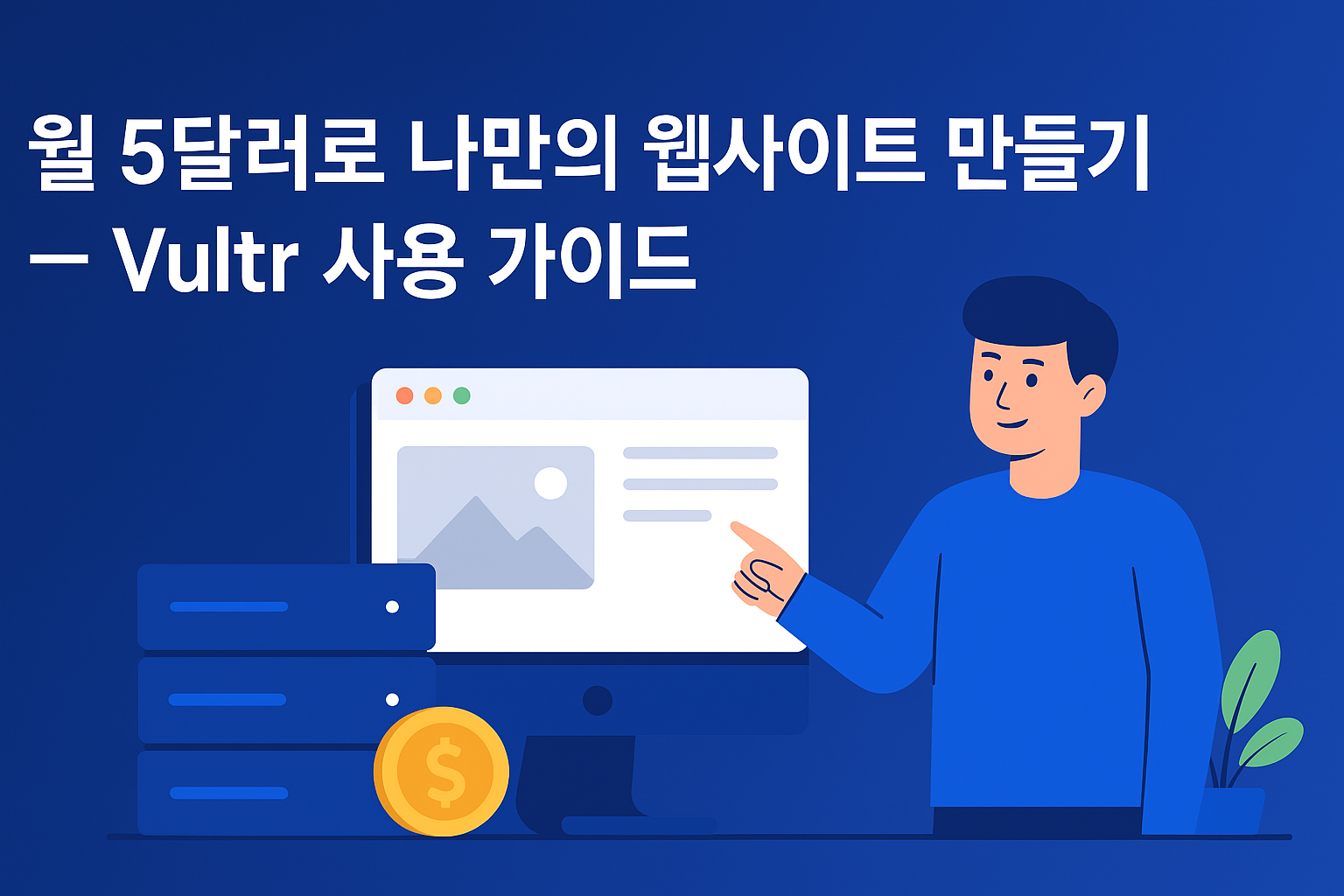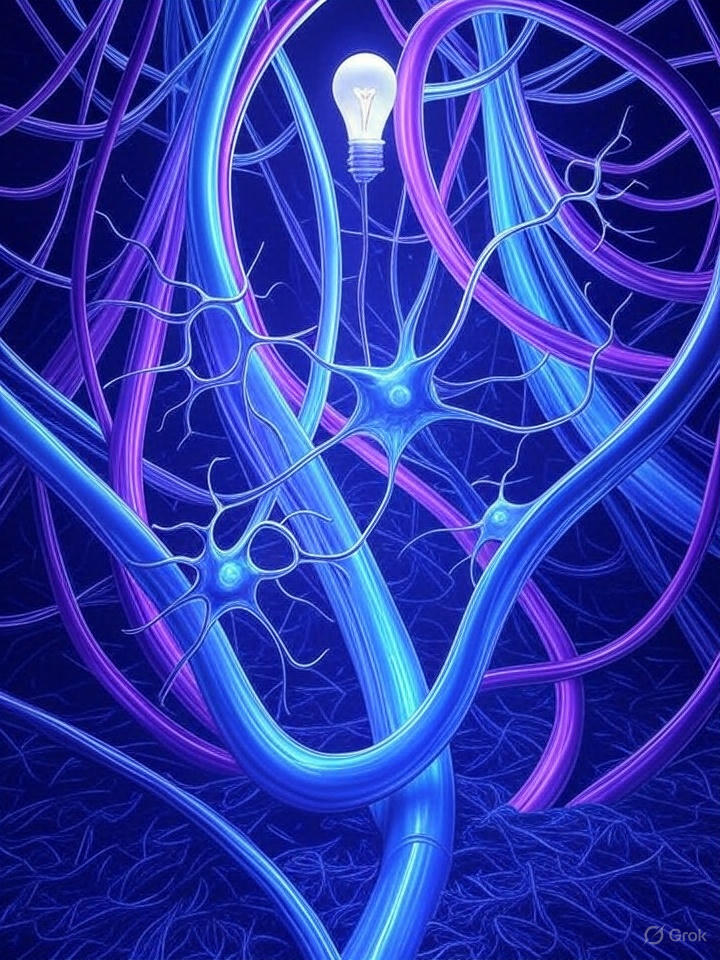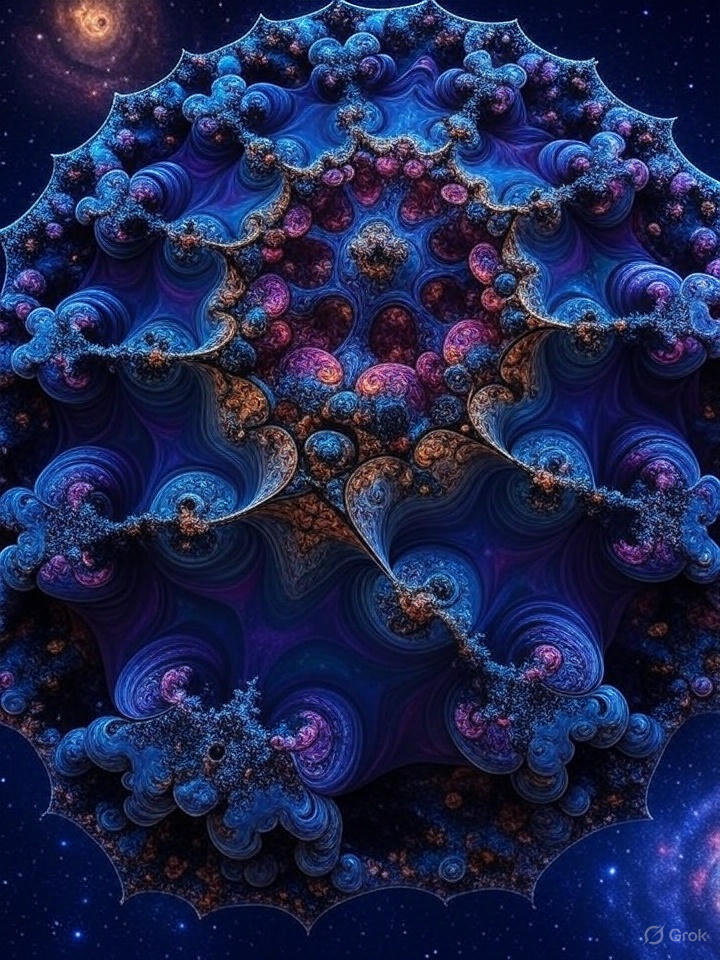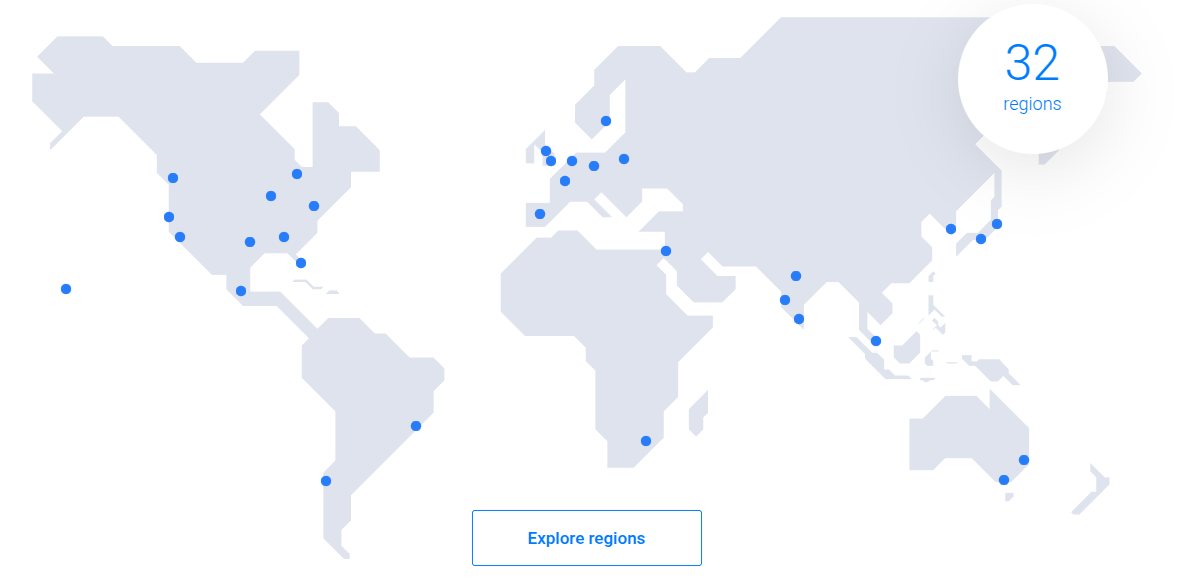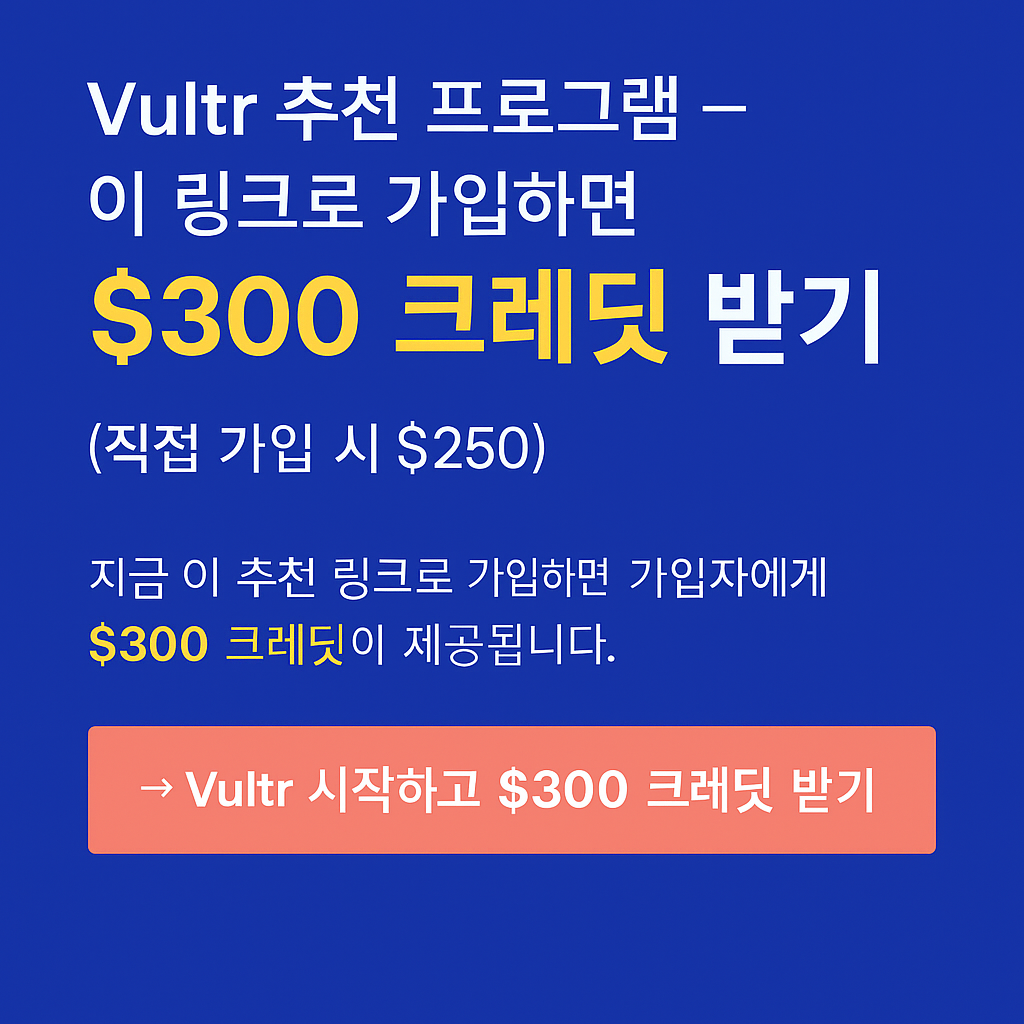웹사이트를 운영하고 싶지만, 매달 비싼 서버 비용이 부담되시나요?
사실 월 5달러만 있으면, 안정적인 성능의 클라우드 서버에서 나만의 웹사이트를 운영할 수 있습니다.
이번 글에서는 Vultr를 이용해 초보자도 쉽게 웹사이트를 만드는 방법을 안내합니다.
1. 왜 Vultr인가?
Vultr(벌처)는 글로벌 클라우드 서비스 제공업체로, 서울에도 데이터센터를 보유하고 있습니다.
즉, 해외 서비스이지만 국내와 비슷한 속도로 서버에 접속할 수 있습니다.
특히 Shared CPU 1vCPU, 1GB RAM, 25GB SSD 플랜은 월 5달러로 시작할 수 있어,
개인 블로그나 소규모 웹사이트 운영에 적합합니다.
2. 준비물
- 유효한 결제 수단 (신용카드, 체크카드, PayPal)
- 설치할 웹사이트용 도메인 (선택 사항)
- 간단한 서버 접속 지식 (SSH 사용법 기초)
3. Vultr 가입하기
- Vultr 홈페이지 접속
- 계정 생성 (이메일과 비밀번호 입력)
- 결제 수단 등록
- 추천 링크를 사용하면 추가 크레딧 혜택을 받을 수 있습니다.
→ Vultr 가입하기:https://www.vultr.com/?ref=9792052
4. 서버 만들기
Vultr에서 서버를 만드는 과정은 매우 직관적입니다. 아래 단계에 따라 진행하면, 누구나 쉽게 월 5달러로 나만의 서버를 구축할 수 있습니다.
0) 데시보드
데시보드 페이지 오른쪽 상단의 “Deploy”버튼을 클릭해서 시작합니다. Deploy New Server

1) 서버 타입 선택
왼쪽 상단에서 Shared CPU를 선택합니다.
Shared CPU는 저렴한 비용으로 가벼운 웹사이트, 블로그, CMS, 테스트 환경 등을 운영하기에 적합합니다.
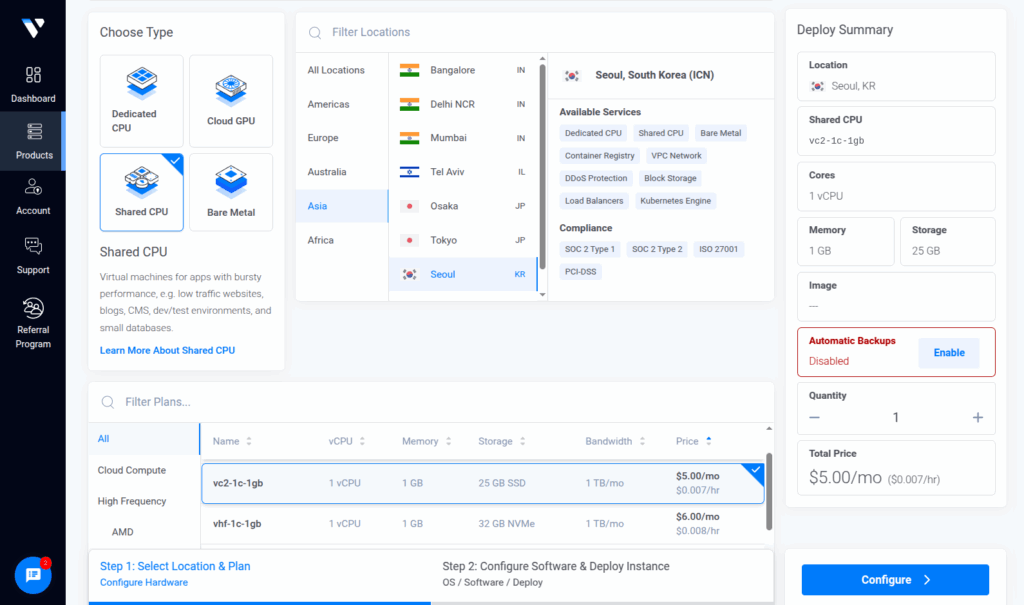
2) 서버 위치 선택
중간의 Location 목록에서 Asia → Seoul을 선택합니다.
Vultr는 해외 서비스지만, 서울 데이터센터를 지원하므로 국내에서도 빠른 속도로 접속할 수 있습니다.
3) 서버 사양 선택
아래 플랜 목록에서 1 vCPU / 1GB RAM / 25GB SSD 사양을 선택합니다.
- 가격: $5/월 (약 6,600원 수준)
- 대역폭: 월 1TB
- 시간당 요금: $0.007
4) 운영체제(OS) 선택
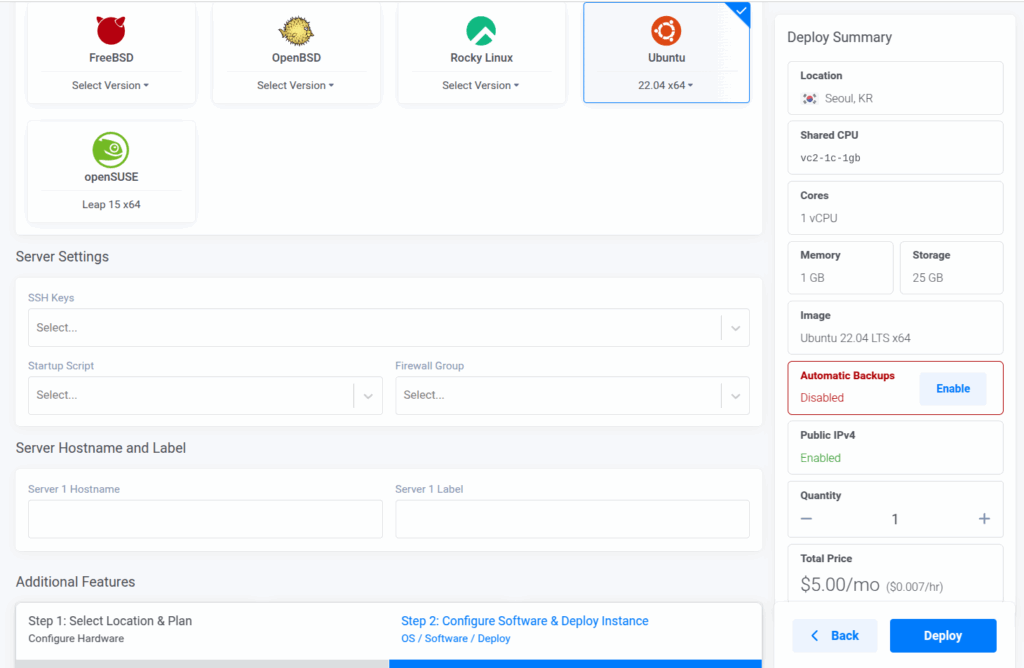
OS 목록에서 Ubuntu 22.04 x64를 선택합니다.
Ubuntu는 웹 서버 구축, 개발 환경 세팅 등에서 가장 널리 사용되는 리눅스 배포판입니다.
5) 추가 설정
- Automatic Backups: 필요 시 Enable을 눌러 자동 백업 기능을 활성화할 수 있습니다. (추가 요금 부과)
- Hostname / Label: 서버 이름과 라벨을 지정해 관리하기 쉽게 설정합니다.
- SSH 키나 방화벽 그룹은 기본 설정으로 두어도 되지만, 보안을 위해 추후 SSH 키를 등록하는 것을 권장합니다.
6) 서버 생성
모든 설정이 완료되면 오른쪽 하단의 Deploy 버튼을 클릭합니다.
몇 분 안에 서버가 생성되고, IP 주소와 접속 정보가 제공됩니다.
💡 Tip
- Vultr는 대시보드에서 서버 사양 변경, 암호 재설정, 재부팅 등 대부분의 관리를 직접 할 수 있어 매우 편리합니다.
- 서울 리전에 서버를 두면 국내 사용자 기준 반응 속도가 매우 빠릅니다.
5. 서버 접속하기
- 대시보드에서 생성된 서버 클릭
- IP 주소 확인
- 터미널 또는 PuTTY로 SSH 접속
예:ssh root@서버_IP - 비밀번호는 대시보드에서 바로 확인 가능하며, 필요 시 즉시 변경 가능
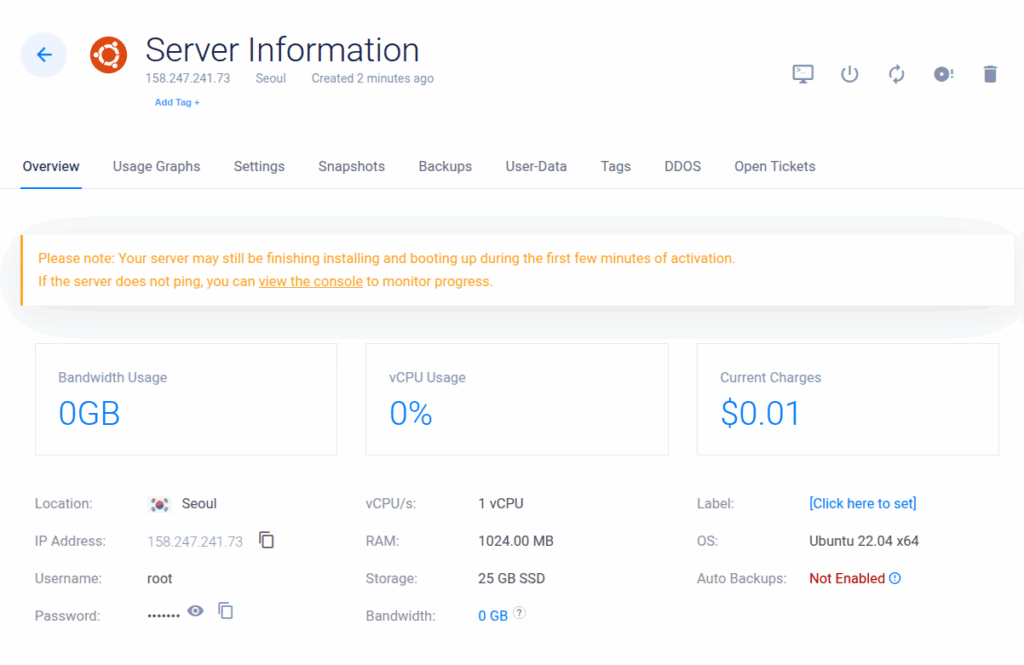
“서버가 활성화된 후 처음 몇 분 동안은 설치와 부팅이 완료되지 않았을 수 있습니다.
만약 서버가 ping 응답을 하지 않는다면, 콘솔(view the console)을 열어 진행 상황을 확인하세요.”
즉, Vultr에서 서버를 생성하면 바로 사용할 수 있는 것처럼 보이지만, 실제로는 내부에서 OS 설치와 초기 부팅 작업이 진행되고 있습니다.
- Ping이 되지 않는 경우: 네트워크가 아직 활성화되지 않은 상태일 수 있음
- 해결 방법:
view the console버튼을 눌러 서버 화면을 직접 확인하면, 설치 진행 상황이나 오류 메시지를 볼 수 있음
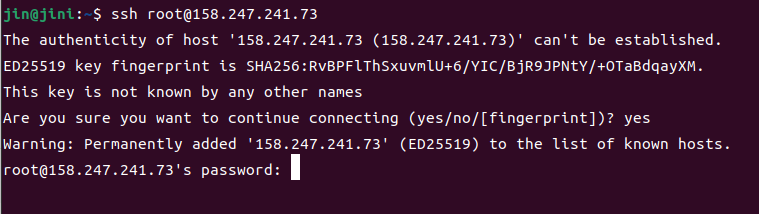
6. 웹사이트 설치하기
여기서는 워드프레스 설치를 예로 듭니다.
- 서버 업데이트
apt update && apt upgrade -y - LAMP 스택 설치 (Apache, MySQL, PHP)
apt install apache2 mysql-server php php-mysql -y - 워드프레스 다운로드 및 설정
/var/www/html폴더에 업로드- 데이터베이스 생성 후
wp-config.php수정
- 브라우저에서
http://서버_IP접속 → 설치 마법사 진행
7. 운영 팁
- 백업 활성화: 월 $2 추가로 자동 백업 가능
- SSL 인증서 적용: Let’s Encrypt 무료 SSL로 보안 강화
- 업그레이드: 트래픽 증가 시 대시보드에서 플랜 변경 가능
8. 마무리
월 5달러로도 충분히 안정적인 웹사이트 운영이 가능합니다.
Vultr는 빠른 배포, 간단한 관리, 유연한 업그레이드를 지원해 초보자도 쉽게 시작할 수 있습니다.
👉 지금 바로 Vultr로 나만의 웹사이트를 만들어 보세요.
Vultr 가입하기:https://www.vultr.com/?ref=9792052